macexcel的页面设置密码步骤:

打开Excle界面,并且输入你输入的数据
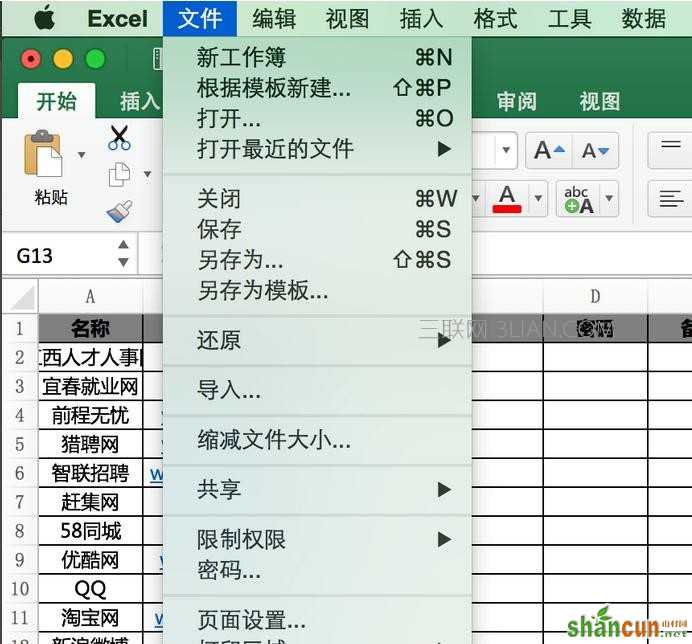
编辑好的你的数据,之后点击‘文件’-‘密码’
会弹出以下界面,在这里设置你的密码,并且点击‘确认’按钮
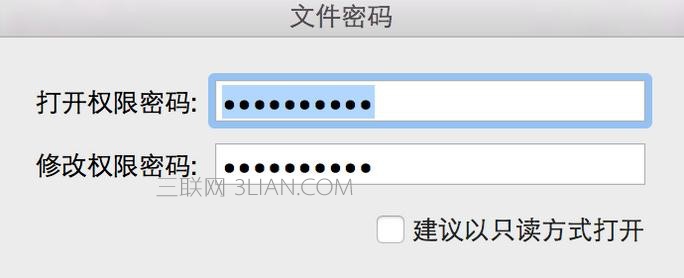
一定要记得点击‘保存’按钮,之后你的电脑的文件会变成如图,完成了,密码设置成功
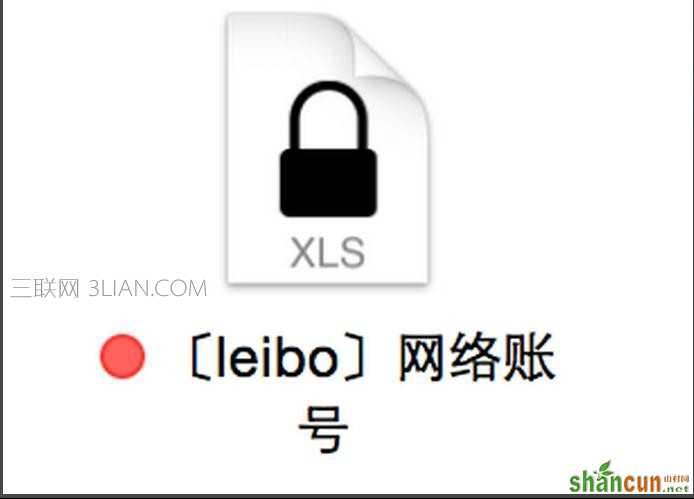
完成之后,下次打开文件就要输入密码了,如图
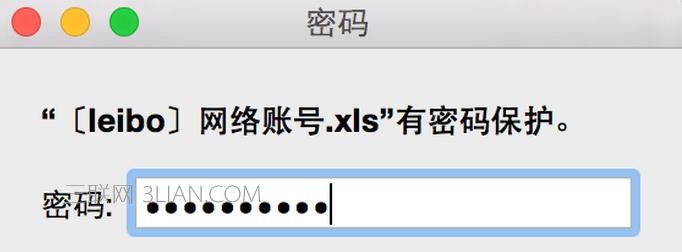
macexcel的页面设置密码步骤:

打开Excle界面,并且输入你输入的数据
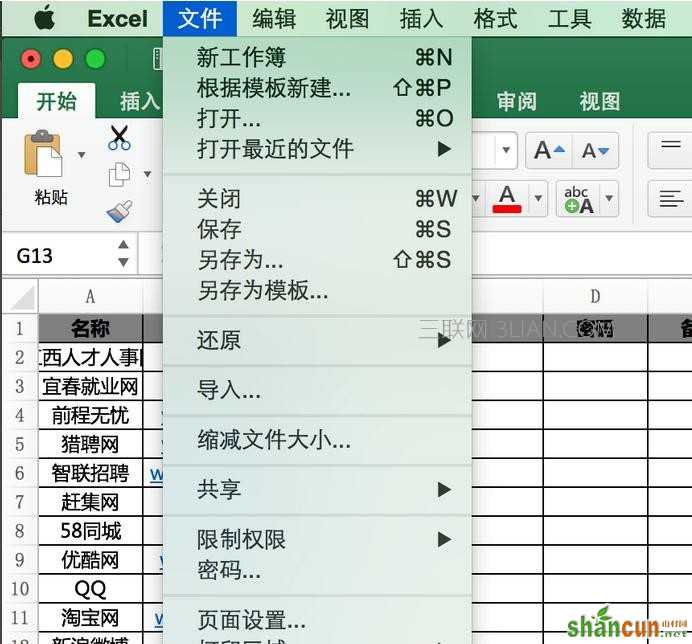
编辑好的你的数据,之后点击‘文件’-‘密码’
会弹出以下界面,在这里设置你的密码,并且点击‘确认’按钮
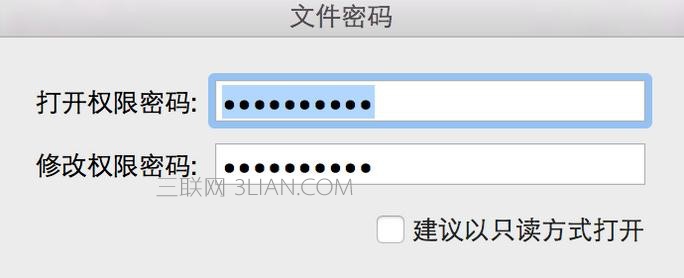
一定要记得点击‘保存’按钮,之后你的电脑的文件会变成如图,完成了,密码设置成功
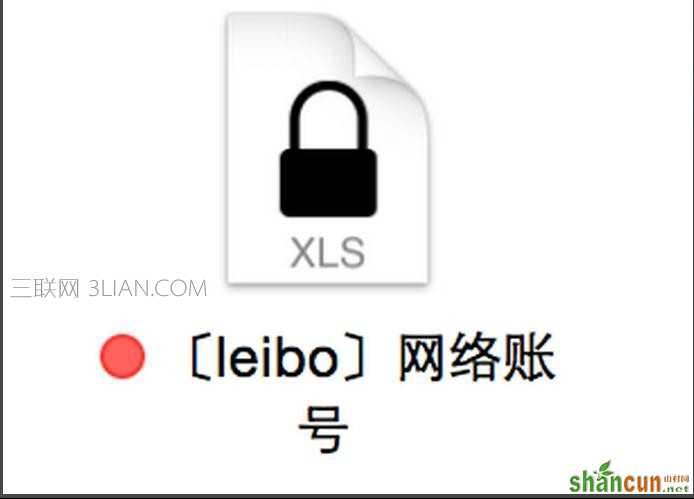
完成之后,下次打开文件就要输入密码了,如图
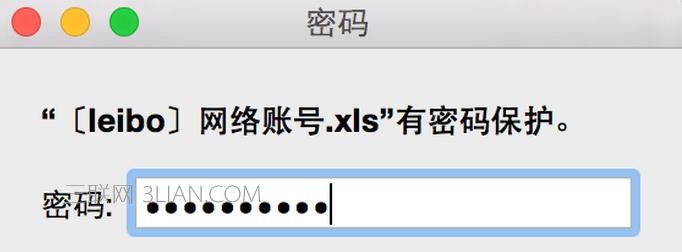

手机看新闻
微信扫描关注